Le traduzioni sono generate tramite traduzione automatica. In caso di conflitto tra il contenuto di una traduzione e la versione originale in Inglese, quest'ultima prevarrà.
Importante
I guardrail vengono applicati solo all'input e alla risposta generata dal LLM. Non vengono applicati ai riferimenti recuperati dalle Knowledge Base in fase di esecuzione.
Dopo aver configurato la Knowledge Base, è possibile interrogarla e recuperare dai dati di origine parti pertinenti alla query utilizzando il RetrieveFunzionamento tramite API. Puoi anche utilizzare un modello di riclassificazione al posto del ranker predefinito di Amazon Bedrock Knowledge Bases per classificare i blocchi di origine in base alla pertinenza durante il recupero.
Per imparare a interrogare la tua knowledge base, scegli la scheda corrispondente al metodo che preferisci, quindi segui i passaggi:
Per testare la tua knowledge base
-
Accedi all' AWS Management Console utilizzo di un ruolo IAM con autorizzazioni Amazon Bedrock e apri la console Amazon Bedrock all'indirizzo. https://console.aws.amazon.com/bedrock/
-
Nel riquadro di navigazione a sinistra, scegli Knowledge base.
-
Nella sezione Basi di conoscenza, esegui una delle seguenti azioni:
-
Scegli il pulsante di opzione accanto alla knowledge base che desideri testare e seleziona Testa knowledge base. Una finestra di test si espande da destra.
-
Scegli la knowledge base che desideri testare. Una finestra di test si espande da destra.
-
-
Nella finestra di test, deseleziona Genera risposte per la tua query per restituire le informazioni recuperate direttamente dalla tua knowledge base.
-
(Facoltativo) Seleziona l'icona delle configurazioni (
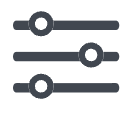 ) per aprire Configurazioni. Per informazioni sulle configurazioni, vedere. Configura e personalizza le interrogazioni e la generazione di risposte
) per aprire Configurazioni. Per informazioni sulle configurazioni, vedere. Configura e personalizza le interrogazioni e la generazione di risposte -
Inserisci una query nella casella di testo della finestra di chat e seleziona Esegui per restituire le risposte dalla knowledge base.
-
I blocchi di origine vengono restituiti direttamente in ordine di rilevanza. Le immagini estratte dall'origine dati possono anche essere restituite come blocco di origine.
-
Per visualizzare i dettagli sui blocchi restituiti, seleziona Mostra dettagli di origine.
-
Per visualizzare le configurazioni impostate per la query, espandi Configurazioni di query.
-
Per visualizzare i dettagli su un blocco di origine, espandetelo scegliendo la freccia destra (
 ) accanto ad esso. Puoi visualizzare le seguenti informazioni:
) accanto ad esso. Puoi visualizzare le seguenti informazioni:-
Il testo non elaborato dal blocco sorgente. Per copiare questo testo, scegliete l'icona di copia (
 ). Se hai utilizzato Amazon S3 per archiviare i tuoi dati, scegli l'icona del link esterno (
). Se hai utilizzato Amazon S3 per archiviare i tuoi dati, scegli l'icona del link esterno (
 ) per accedere all'oggetto S3 contenente il file.
) per accedere all'oggetto S3 contenente il file. -
I metadati associati al blocco di origine, se hai utilizzato Amazon S3 per archiviare i tuoi dati. Le chiavi e i valori degli attributi/campi sono definiti nel
.metadata.jsonfile associato al documento di origine. Per ulteriori informazioni, consulta la sezione Metadati e filtri in. Configura e personalizza le interrogazioni e la generazione di risposte
-
-
Opzioni di chat
-
Passa alla generazione di risposte in base ai blocchi di origine recuperati attivando Genera risposte. Se modifichi l'impostazione, il testo nella finestra della chat verrà completamente cancellato.
-
Per cancellare la finestra della chat, seleziona l'icona a forma di scopa ().

-
Per copiare tutto l'output nella finestra di chat, seleziona l'icona di copia (
 ).
).
Nota
Se ricevi un errore che indica che il prompt supera il limite di caratteri durante la generazione delle risposte, puoi abbreviare il prompt nei seguenti modi:
-
Riduci il numero massimo di risultati recuperati (in questo modo si accorcia ciò che viene inserito per il segnaposto $search_results$ in). Modelli di prompt della Knowledge Base: orchestrazione e generazione
-
Ricrea la fonte di dati con una strategia di suddivisione in blocchi che utilizza blocchi più piccoli (in questo modo si accorcia ciò che viene inserito per il segnaposto $search_results$ in). Modelli di prompt della Knowledge Base: orchestrazione e generazione
-
Abbrevia il modello di prompt.
-
Abbrevia la query dell'utente (in questo modo si accorcia ciò che viene compilato per il segnaposto $query$ in). Modelli di prompt della Knowledge Base: orchestrazione e generazione